Как использовать регулярные выражения (Regex) в Microsoft Excel как внутри ячейки, так и в циклах
Как я могу использовать регулярные выражения в Excel и воспользоваться мощной сеткой Excel, такой как настройка для манипулирования данными?
- Функция в ячейке, чтобы возвратить совпавший образец или замененное значение в строке.
- Sub для циклического перебора столбца данных и извлечения совпадений для соседних ячеек.
- Какая настройка нужна?
- Каковы специальные символы Excel для регулярных выражений?
Я понимаю, что Regex не идеален для многих ситуаций ( использовать или не использовать регулярные выражения?), Поскольку Excel может использовать Left, Mid, Right, Instr введите команды для подобных манипуляций.
6 ответов
Регулярные выражения используются для сопоставления с образцом.
Чтобы использовать в Excel, выполните следующие действия:
Шаг 1. Добавьте ссылку на VBA в "Регулярные выражения Microsoft VBScript 5.5"
- Выберите вкладку "Разработчик" ( у меня нет этой вкладки, что мне делать?)
- Выберите значок "Visual Basic" в разделе ленты "Код"
- В окне "Microsoft Visual Basic для приложений" выберите "Инструменты" в верхнем меню.
- Выберите "Рекомендации"
- Установите флажок "Регулярные выражения Microsoft VBScript 5.5", чтобы включить его в свою книгу.
- Нажмите "ОК"
Шаг 2: Определите свой шаблон
Основные определения:
- Спектр.
- Например
a-zсоответствует строчным буквам от а до я - Например
0-5соответствует любому числу от 0 до 5
[] Совпадение точно с одним из объектов в этих скобках.
- Например
[a]соответствует букве а - Например
[abc]соответствует одной букве, которая может быть a, b или c - Например
[a-z]соответствует любой строчной букве алфавита.
() Группы разных совпадений для целей возврата. Смотрите примеры ниже.
{} Множитель для повторных копий шаблона, определенного перед ним.
- Например
[a]{2}соответствует две последовательные строчные буквы:aa - Например
[a]{1,3}соответствует не менее одной и не более трех строчных буквa,aa,aaa
+ Сопоставьте хотя бы один или несколько шаблонов, определенных перед ним.
- Например
a+будет соответствовать подрядa,aa,aaa, и так далее
? Совпадение нуля или одного из шаблонов, определенных перед ним.
- Например, шаблон может присутствовать или не присутствовать, но может быть сопоставлен только один раз.
- Например
[a-z]?соответствует пустой строке или любой отдельной строчной букве.
* Сопоставьте ноль или более шаблона, определенного перед ним.
- Например, подстановочный знак для шаблона, который может присутствовать или не присутствовать.
- Например [a-z]* соответствует пустой строке или строке строчных букв.
. Соответствует любому символу, кроме новой строки \n
- Например
a.Соответствует двухсимвольной строке, начинающейся с a и заканчивающейся чем угодно, кроме\n
| Оператор ИЛИ
- Например
a|bозначает либоaили жеbмогут быть сопоставлены. - Например
red|white|orangeточно соответствует одному из цветов.
^ НЕ оператор
- Например
[^0-9]символ не может содержать число - Например
[^aA]символ не может быть строчнымиaили верхний регистрA
\ Выход из специального символа, который следует (переопределяет поведение выше)
- Например
\.,\\,\(,\?,\$,\^
Закрепление паттернов:
^ Совпадение должно происходить в начале строки
- Например
^aПервый символ должен быть строчной буквойa - Например
^[0-9]Первый символ должен быть числом.
$ Соответствие должно происходить в конце строки
- Например
a$Последний символ должен быть строчной буквойa
Таблица приоритетов:
Order Name Representation
1 Parentheses ( )
2 Multipliers ? + * {m,n} {m, n}?
3 Sequence & Anchors abc ^ $
4 Alternation |
Предопределенные сокращения символов:
abr same as meaning
\d [0-9] Any single digit
\D [^0-9] Any single character that's not a digit
\w [a-zA-Z0-9_] Any word character
\W [^a-zA-Z0-9_] Any non-word character
\s [ \r\t\n\f] Any space character
\S [^ \r\t\n\f] Any non-space character
\n [\n] New line
Пример 1: Запуск от имени макроса
Следующий пример макроса смотрит на значение в ячейке A1 чтобы увидеть, являются ли первые 1 или 2 символа цифрами. Если это так, они удаляются, и отображается остальная часть строки. Если нет, то появится окно, сообщающее, что совпадений не найдено. клетка A1 значения 12abc вернусь abc, ценность 1abc вернусь abc, ценность abc123 вернет "Not Matched", потому что цифры не были в начале строки.
Private Sub simpleRegex()
Dim strPattern As String: strPattern = "^[0-9]{1,2}"
Dim strReplace As String: strReplace = ""
Dim regEx As New RegExp
Dim strInput As String
Dim Myrange As Range
Set Myrange = ActiveSheet.Range("A1")
If strPattern <> "" Then
strInput = Myrange.Value
With regEx
.Global = True
.MultiLine = True
.IgnoreCase = False
.Pattern = strPattern
End With
If regEx.Test(strInput) Then
MsgBox (regEx.Replace(strInput, strReplace))
Else
MsgBox ("Not matched")
End If
End If
End Sub
Пример 2: Запуск в качестве функции в ячейке
Этот пример аналогичен примеру 1, но настроен для запуска в качестве функции в ячейке. Чтобы использовать, измените код на это:
Function simpleCellRegex(Myrange As Range) As String
Dim regEx As New RegExp
Dim strPattern As String
Dim strInput As String
Dim strReplace As String
Dim strOutput As String
strPattern = "^[0-9]{1,3}"
If strPattern <> "" Then
strInput = Myrange.Value
strReplace = ""
With regEx
.Global = True
.MultiLine = True
.IgnoreCase = False
.Pattern = strPattern
End With
If regEx.test(strInput) Then
simpleCellRegex = regEx.Replace(strInput, strReplace)
Else
simpleCellRegex = "Not matched"
End If
End If
End Function
Поместите свои строки ("12abc") в клетку A1, Введите эту формулу =simpleCellRegex(A1) в клетке B1 и результат будет "abc".
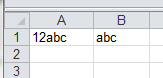
Пример 3: проходной цикл
Этот пример аналогичен примеру 1, но проходит через ряд ячеек.
Private Sub simpleRegex()
Dim strPattern As String: strPattern = "^[0-9]{1,2}"
Dim strReplace As String: strReplace = ""
Dim regEx As New RegExp
Dim strInput As String
Dim Myrange As Range
Set Myrange = ActiveSheet.Range("A1:A5")
For Each cell In Myrange
If strPattern <> "" Then
strInput = cell.Value
With regEx
.Global = True
.MultiLine = True
.IgnoreCase = False
.Pattern = strPattern
End With
If regEx.Test(strInput) Then
MsgBox (regEx.Replace(strInput, strReplace))
Else
MsgBox ("Not matched")
End If
End If
Next
End Sub
Пример 4: Разделение разных шаблонов
Этот пример перебирает диапазон (A1, A2 & A3) и ищет строку, начинающуюся с трех цифр, за которыми следует один буквенный символ, а затем 4 цифры. Выходные данные разделяются на совпадения шаблона на соседние ячейки с помощью (), $1 представляет первый шаблон, сопоставленный в первом наборе (),
Private Sub splitUpRegexPattern()
Dim regEx As New RegExp
Dim strPattern As String
Dim strInput As String
Dim Myrange As Range
Set Myrange = ActiveSheet.Range("A1:A3")
For Each C In Myrange
strPattern = "(^[0-9]{3})([a-zA-Z])([0-9]{4})"
If strPattern <> "" Then
strInput = C.Value
With regEx
.Global = True
.MultiLine = True
.IgnoreCase = False
.Pattern = strPattern
End With
If regEx.test(strInput) Then
C.Offset(0, 1) = regEx.Replace(strInput, "$1")
C.Offset(0, 2) = regEx.Replace(strInput, "$2")
C.Offset(0, 3) = regEx.Replace(strInput, "$3")
Else
C.Offset(0, 1) = "(Not matched)"
End If
End If
Next
End Sub
Результаты:
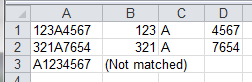
Дополнительные примеры шаблонов
String Regex Pattern Explanation
a1aaa [a-zA-Z][0-9][a-zA-Z]{3} Single alpha, single digit, three alpha characters
a1aaa [a-zA-Z]?[0-9][a-zA-Z]{3} May or may not have preceeding alpha character
a1aaa [a-zA-Z][0-9][a-zA-Z]{0,3} Single alpha, single digit, 0 to 3 alpha characters
a1aaa [a-zA-Z][0-9][a-zA-Z]* Single alpha, single digit, followed by any number of alpha characters
</i8> \<\/[a-zA-Z][0-9]\> Exact non-word character except any single alpha followed by any single digit
Чтобы использовать регулярные выражения непосредственно в формулах Excel, может помочь следующая UDF (пользовательская функция). Он более или менее прямо представляет функцию регулярного выражения как функцию Excel.
Как это устроено
Требуется 2-3 параметра.
- Текст для использования регулярного выражения.
- Регулярное выражение.
- Строка формата, определяющая, как должен выглядеть результат. Может содержать
$0,$1,$2, и так далее.$0это весь матч,$1и вверх соответствуют соответствующим группам совпадений в регулярном выражении. По умолчанию$0,
Некоторые примеры
Извлечение адреса электронной почты:
=regex("Peter Gordon: some@email.com, 47", "\w+@\w+\.\w+")
=regex("Peter Gordon: some@email.com, 47", "\w+@\w+\.\w+", "$0")
Результаты в: some@email.com
Извлечение нескольких подстрок:
=regex("Peter Gordon: some@email.com, 47", "^(.+): (.+), (\d+)$", "E-Mail: $2, Name: $1")
Результаты в: E-Mail: some@email.com, Name: Peter Gordon
Чтобы разделить объединенную строку в одной ячейке на ее компоненты в нескольких ячейках:
=regex("Peter Gordon: some@email.com, 47", "^(.+): (.+), (\d+)$", "$" & 1)
=regex("Peter Gordon: some@email.com, 47", "^(.+): (.+), (\d+)$", "$" & 2)
Результаты в: Peter Gordonsome@email.com...
Как пользоваться
Чтобы использовать этот UDF, сделайте следующее (грубо говоря, на этой странице Microsoft. У них есть хорошая дополнительная информация!):
- В Excel в файле с поддержкой макросов ('.xlsm') нажмите
ALT+F11открыть редактор Microsoft Visual Basic для приложений. - Добавьте ссылку на VBA в библиотеку регулярных выражений (бесстыдно скопировано из ответа Portland Runners++):
- Нажмите на Инструменты -> Ссылки (прошу прощения за скриншот на немецком)
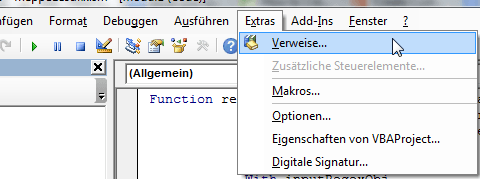 Рекомендации">
Рекомендации"> - Найдите Microsoft VBScript Regular Expressions 5.5 в списке и поставьте галочку рядом с ним.
- Нажмите ОК.
- Нажмите на Инструменты -> Ссылки (прошу прощения за скриншот на немецком)
Нажмите на Вставить модуль. Если вы даете своему модулю другое имя, убедитесь, что модуль не имеет того же имени, что и UDF ниже (например, называя модуль
Regexи функцияregexвызывает #NAME! ошибки).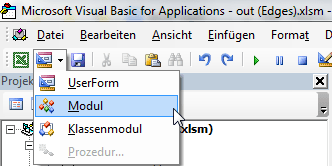 Модуль">
Модуль">В большом текстовом окне посередине вставьте следующее:
Function regex(strInput As String, matchPattern As String, Optional ByVal outputPattern As String = "$0") As Variant Dim inputRegexObj As New VBScript_RegExp_55.RegExp, outputRegexObj As New VBScript_RegExp_55.RegExp, outReplaceRegexObj As New VBScript_RegExp_55.RegExp Dim inputMatches As Object, replaceMatches As Object, replaceMatch As Object Dim replaceNumber As Integer With inputRegexObj .Global = True .MultiLine = True .IgnoreCase = False .Pattern = matchPattern End With With outputRegexObj .Global = True .MultiLine = True .IgnoreCase = False .Pattern = "\$(\d+)" End With With outReplaceRegexObj .Global = True .MultiLine = True .IgnoreCase = False End With Set inputMatches = inputRegexObj.Execute(strInput) If inputMatches.Count = 0 Then regex = False Else Set replaceMatches = outputRegexObj.Execute(outputPattern) For Each replaceMatch In replaceMatches replaceNumber = replaceMatch.SubMatches(0) outReplaceRegexObj.Pattern = "\$" & replaceNumber If replaceNumber = 0 Then outputPattern = outReplaceRegexObj.Replace(outputPattern, inputMatches(0).Value) Else If replaceNumber > inputMatches(0).SubMatches.Count Then 'regex = "A to high $ tag found. Largest allowed is $" & inputMatches(0).SubMatches.Count & "." regex = CVErr(xlErrValue) Exit Function Else outputPattern = outReplaceRegexObj.Replace(outputPattern, inputMatches(0).SubMatches(replaceNumber - 1)) End If End If Next regex = outputPattern End If End FunctionСохраните и закройте окно редактора Microsoft Visual Basic для приложений.
Расширение Patrick Böker для тех, кто спешит.
- Откройте книгу Excel.
- Alt + F11, чтобы открыть окно VBA/Macros.
- Добавьте ссылку на регулярное выражение в Инструменты, затем Ссылки
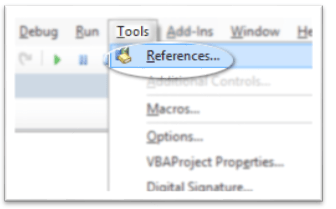
- и выбрав Microsoft VBScript Regular Expression 5.5
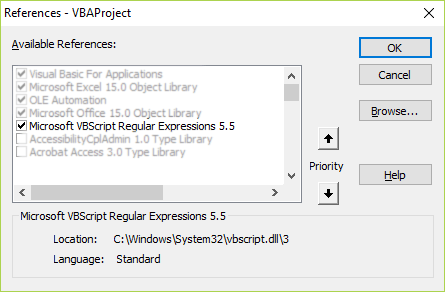
- Вставьте новый модуль (код должен находиться в модуле, иначе он не будет работать).
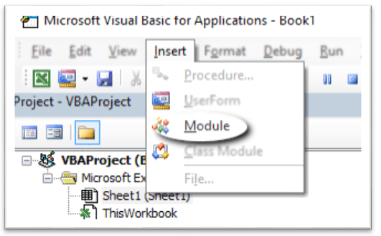
- В недавно вставленном модуле
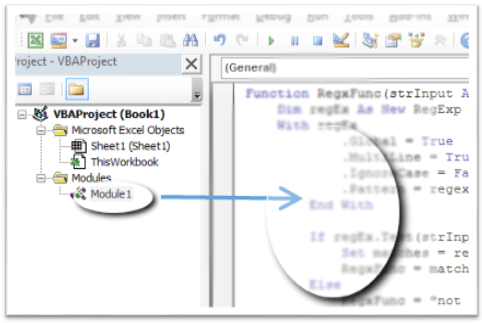
добавьте следующий код:
Function RegxFunc(strInput As String, regexPattern As String) As String Dim regEx As New RegExp With regEx .Global = True .MultiLine = True .IgnoreCase = False .pattern = regexPattern End With If regEx.Test(strInput) Then Set matches = regEx.Execute(strInput) RegxFunc = matches(0).Value Else RegxFunc = "not matched" End If End FunctionШаблон регулярного выражения помещается в одну из ячеек, и для него используется абсолютная ссылка.
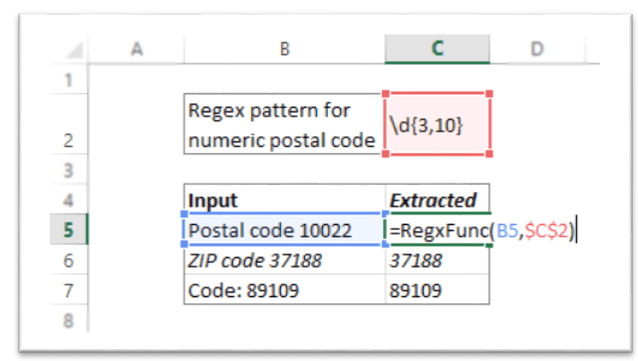 Функция будет привязана к книге, в которой она создана.
Функция будет привязана к книге, в которой она создана.
Если необходимо использовать его в разных книгах, сохраните функцию в Personal.XLSB.
Вот моя попытка:
Function RegParse(ByVal pattern As String, ByVal html As String)
Dim regex As RegExp
Set regex = New RegExp
With regex
.IgnoreCase = True 'ignoring cases while regex engine performs the search.
.pattern = pattern 'declaring regex pattern.
.Global = False 'restricting regex to find only first match.
If .Test(html) Then 'Testing if the pattern matches or not
mStr = .Execute(html)(0) '.Execute(html)(0) will provide the String which matches with Regex
RegParse = .Replace(mStr, "$1") '.Replace function will replace the String with whatever is in the first set of braces - $1.
Else
RegParse = "#N/A"
End If
End With
End Function
Это не прямой ответ, но он может предоставить вам более эффективную альтернативу. Дело в том, что в Google Таблицах есть несколько встроенных функций Regex, которые могут быть очень удобными и помогают обойти некоторые технические процедуры в Excel. Очевидно, что у использования Excel на вашем ПК есть некоторые преимущества, но для подавляющего большинства пользователей Google Таблицы предложат идентичный опыт и могут предложить некоторые преимущества в переносимости и совместном использовании документов.
Они предлагают
REGEXEXTRACT: извлекает совпадающие подстроки в соответствии с регулярным выражением.
REGEXREPLACE: заменяет часть текстовой строки другой текстовой строкой с использованием регулярных выражений.
ЗАМЕНА: заменяет существующий текст новым текстом в строке.
REPLACE: заменяет часть текстовой строки другой текстовой строкой.
Вы можете ввести их прямо в ячейку и получить все, что захотите.
=REGEXMATCH(A2, "[0-9]+")
Они также довольно хорошо работают в сочетании с другими функциями, такими как операторы IF, например:
=IF(REGEXMATCH(E8,"MiB"),REGEXEXTRACT(E8,"\d*\.\d*|\d*")/1000,IF(REGEXMATCH(E8,"GiB"),REGEXEXTRACT(E8,"\d*\.\d*|\d*"),"")
Надеюсь, это обеспечит простой обходной путь для пользователей, которых насмехается над компонентом VBS в Excel.
Чтобы добавить к ценному контенту, я хотел бы создать это напоминание о том, почему иногда RegEx в VBA не идеален. Не все выражения поддерживаются, но вместо этого могут вызыватьError 5017 и может оставить автора в догадках (что я сам стал жертвой).
В то время как мы можем найти некоторые источники о том, что это поддерживается, было бы полезно знать, какие метасимволы т.д., не поддерживаются. Более подробное объяснение можно найти здесь. В этом источнике упоминается:
"Хотя" регулярное выражение VBScript... версии 5.5 реализует довольно много важных функций регулярных выражений, которые отсутствовали в предыдущих версиях VBScript. ... JavaScript и VBScript реализуют регулярные выражения в стиле Perl. Однако им не хватает целого ряда дополнительных функций, доступных в Perl и других современных разновидностях регулярных выражений:"
Итак, не поддерживаются:
- Начало строки ancor
\A, в качестве альтернативы используйте^каретка для соответствия позиции перед 1-м символом в строке - Конец строки ancor
\Z, в качестве альтернативы используйте$знак доллара для соответствия позиции после последнего символа в строке - Позитивный взгляд назад, например:
(?<=a)b(в то время как Postive LookAhead будет поддерживается) - Отрицательный взгляд назад, например:
(?<!a)b(в то время как отрицательное LookAhead будет поддерживается) - Атомная группировка
- Притяжательные квантификаторы
- Юникод, например:
\{uFFFF} - Именованные группы захвата. В качестве альтернативы используйте нумерованные группы захвата.
- Встроенные модификаторы, например:
/i(чувствительность к регистру) или/g(глобальный) и т. д. Установите их черезRegExpсвойства объекта>RegExp.Global = Trueа такжеRegExp.IgnoreCase = Trueесли доступно. - Условные
- Комментарии к регулярным выражениям. Добавьте их с помощью обычных
'комментарии в скрипте
Я уже не раз ударялся о стену, используя регулярные выражения в VBA. Обычно сLookBehindно иногда я даже забываю модификаторы. Я сам не испытал всех этих вышеупомянутых фонов, но подумал, что постараюсь быть более подробным, ссылаясь на более подробную информацию. Не стесняйтесь комментировать / исправлять / добавлять. Большое https://www.regular-expressions.info/ за обилие информации.
PS Вы упомянули обычные методы и функции VBA, и я могу подтвердить, что они (по крайней мере, для себя) были полезны по-своему там, где RegEx не сработает.
Мне нужно было использовать это как функцию клетки (например, SUM или же VLOOKUP) и обнаружил, что это было легко:
- Убедитесь, что вы находитесь в файле Excel с поддержкой макросов (сохраните как xlsm).
- Открыть инструменты разработчика Alt + F11
- Добавьте Microsoft VBScript Regular Expressions 5.5, как в других ответах
Создайте следующую функцию в рабочей книге или в ее собственном модуле:
Function REGPLACE(myRange As Range, matchPattern As String, outputPattern As String) As Variant Dim regex As New VBScript_RegExp_55.RegExp Dim strInput As String strInput = myRange.Value With regex .Global = True .MultiLine = True .IgnoreCase = False .Pattern = matchPattern End With REGPLACE = regex.Replace(strInput, outputPattern) End FunctionТогда вы можете использовать в камере с
=REGPLACE(B1, "(\w) (\d+)", "$1$2")(например: от "A 243" до "A243")
Вот regex_subst() функция. Примеры:
=regex_subst("watermellon", "[aeiou]", "")
---> wtrmlln
=regex_subst("watermellon", "[^aeiou]", "")
---> aeeo
Вот упрощенный код (проще для меня, во всяком случае). Я не мог понять, как построить подходящий шаблон вывода, используя приведенное выше, чтобы работать как мои примеры:
Function regex_subst( _
strInput As String _
, matchPattern As String _
, Optional ByVal replacePattern As String = "" _
) As Variant
Dim inputRegexObj As New VBScript_RegExp_55.RegExp
With inputRegexObj
.Global = True
.MultiLine = True
.IgnoreCase = False
.Pattern = matchPattern
End With
regex_subst = inputRegexObj.Replace(strInput, replacePattern)
End Function
Я не хочу включать справочную библиотеку, так как мне нужно, чтобы мои сценарии были переносимыми. Dim foo As New VBScript_RegExp_55.RegExp линия вызвана User Defined Type Not Defined ошибки, но я нашел решение, которое работало для меня.
Что вы хотите сделать, это поместить пример строки в ячейку A1, тогда проверь strPattern, Как только это работает, отрегулируйте тогда rng по желанию.
Public Sub RegExSearch()
'https://stackru.com/questions/22542834/how-to-use-regular-expressions-regex-in-microsoft-excel-both-in-cell-and-loops
'https://wellsr.com/vba/2018/excel/vba-regex-regular-expressions-guide/
'https://www.vitoshacademy.com/vba-regex-in-excel/
Dim regexp As Object
'Dim regex As New VBScript_RegExp_55.regexp 'Caused "User Defined Type Not Defined" Error
Dim rng As Range, rcell As Range
Dim strInput As String, strPattern As String
Set regexp = CreateObject("vbscript.regexp")
Set rng = ActiveSheet.Range("A1:A1")
For Each rcell In rng.Cells
strPattern = "([a-z]{2})([0-9]{8})"
'Search for 2 ## then 8 Digits Eg: XY12345678 = Matched
If strPattern <> "" Then
strInput = rcell.Value
With regexp
.Global = False
.MultiLine = False
.ignoreCase = True
.Pattern = strPattern
End With
If regexp.test(strInput) Then
MsgBox rcell & " Matched in Cell " & rcell.Address
Else
MsgBox "No Matches!"
End If
End If
Next
End Sub
